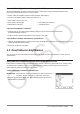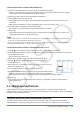Käyttäjän opas
Luku 3: Käyrä & taulukko -sovellus 107
u Graafi-ikkunan taustakuvan valoisuuden (Fade I/O) säätöohje
1. Napauta Graafi-ikkunassa a ja sitten [Fade I/O].
• Työkaluriville tulee näkyviin liukusäädin, jolla voi säätää kuvan vaaleutta.
2. Säädä vaaleutta painamalla d tai e.
• Jokainen d- tai e-painallus muuttaa asetusta 5 %.
3. Kun asetus on haluamallasi tasolla, napauta [OK].
3-3 Käyrä & taulukko -sovelluksen käyttäminen
Käyrä & taulukko -sovelluksessa on Taulukko-ikkuna, jossa näkyy Graafieditori-ikkunassa syötettyjen
funktioiden tuottamat numero- ja yhteenvetotaulukot.
Numerotaulukon luominen
Yhdelle tai useammalle Graafieditori-ikkunassa rekisteröidylle funktiolle – y=Type, r=Type tai ParamType
(Parametric Type) – voi luoda numerotaulukon.
y=Type: (x, y) numerotaulukko r=Type: (, r) numerotaulukko
ParamType: (t, xt, yt) numerotaulukko
Alla on kuvattu kaksi tapaa, joilla voi luoda numerotaulukon Käyrä & taulukko -sovelluksessa.
• Määritä arvoalue (
x, tai t) Table Input -valintaikkunassa.
• Määritä arvoalue (
x, tai t) ClassPadin muistiin tallennetun luettelon avulla.
Vinkki
• Numerotaulukkoon sisällytetään myös derivaatta, kun Graafin muoto
-valintaikkunassa valitaan Derivative/Slope-valintaruutu.
• Taulukon solujen leveys voidaan määrittää Graafin muoto -valintaikkunan [Cell
Width Pattern] -asetuksella (sivu 37).
u Numerotaulukon luominen määrittämällä arvoalue (x, tai t) Table Input -valintaikkunassa
1. Syötä Graafieditori-ikkunassa numerotaulukon luonnissa käytettävät funktiot ja valitse sitten käytettävien
funktioiden vasemmalla puolella olevat valintaruudut.